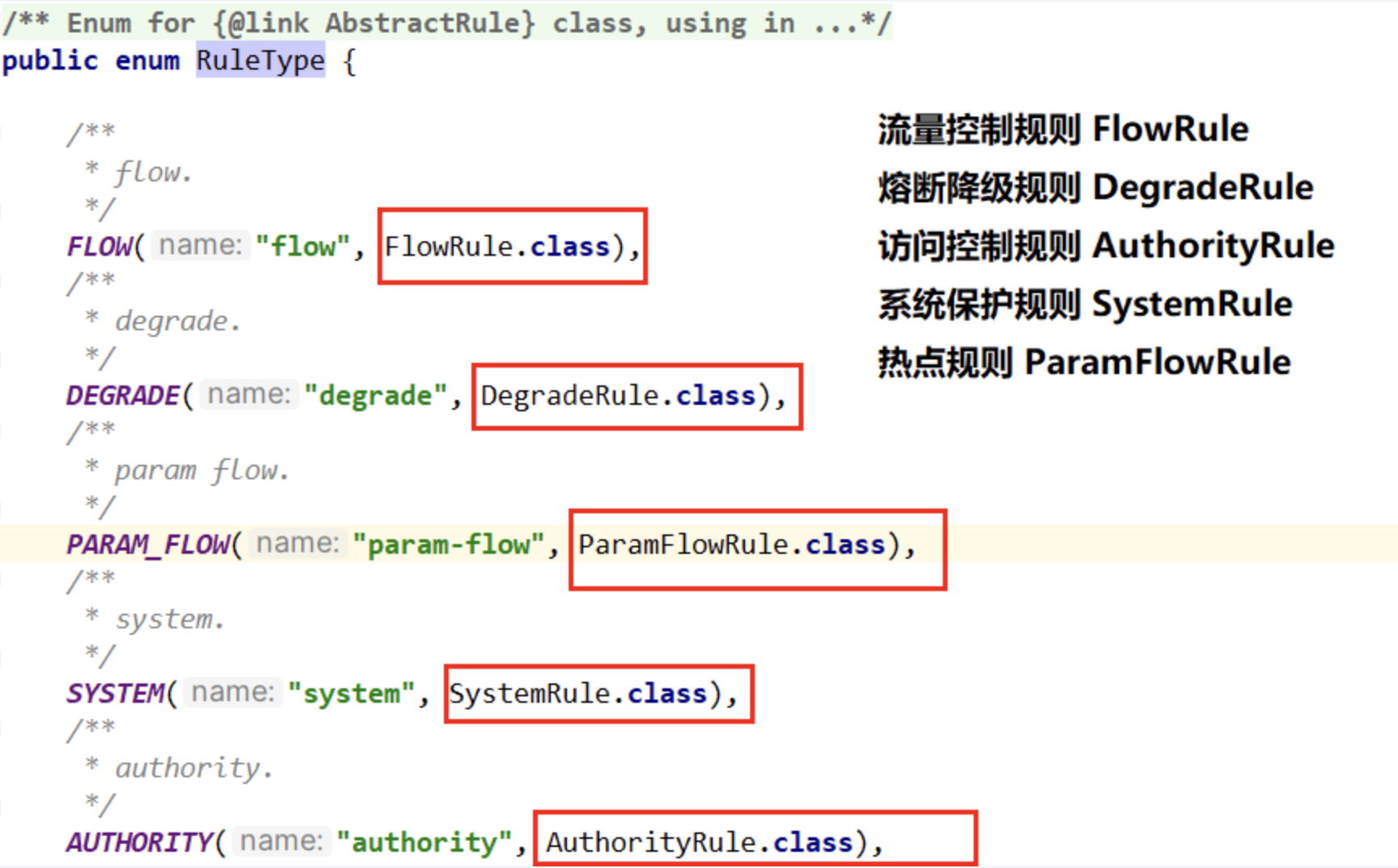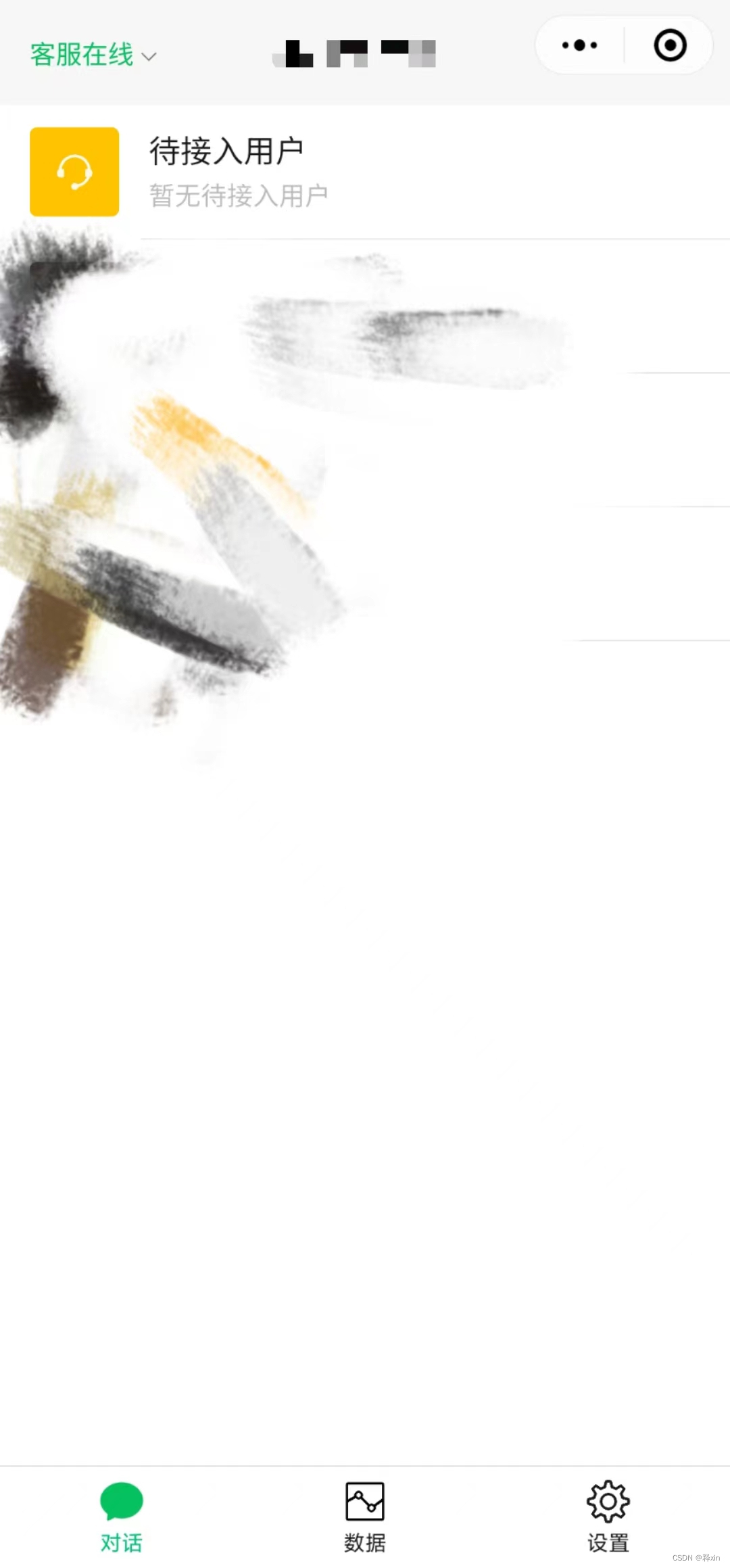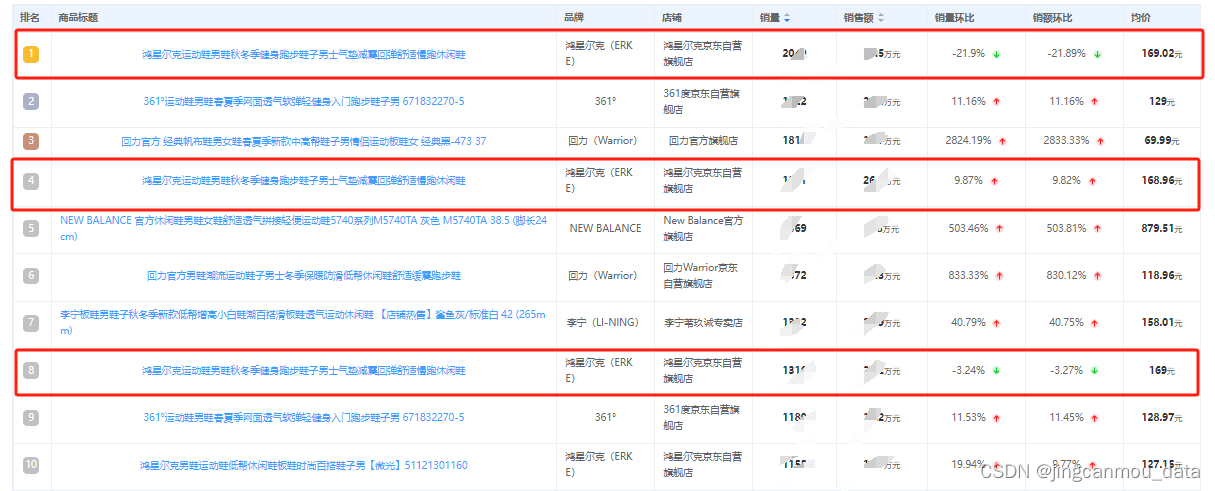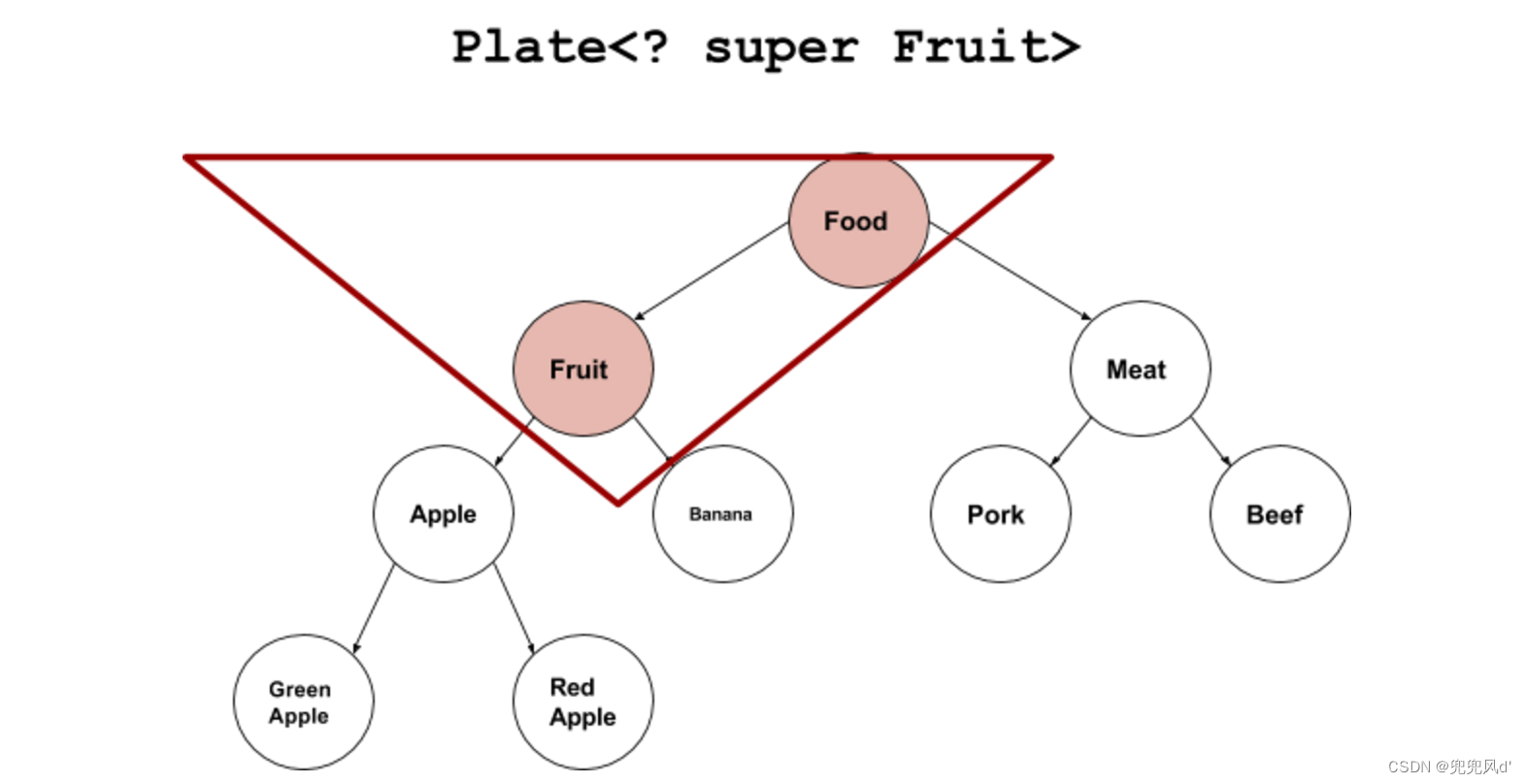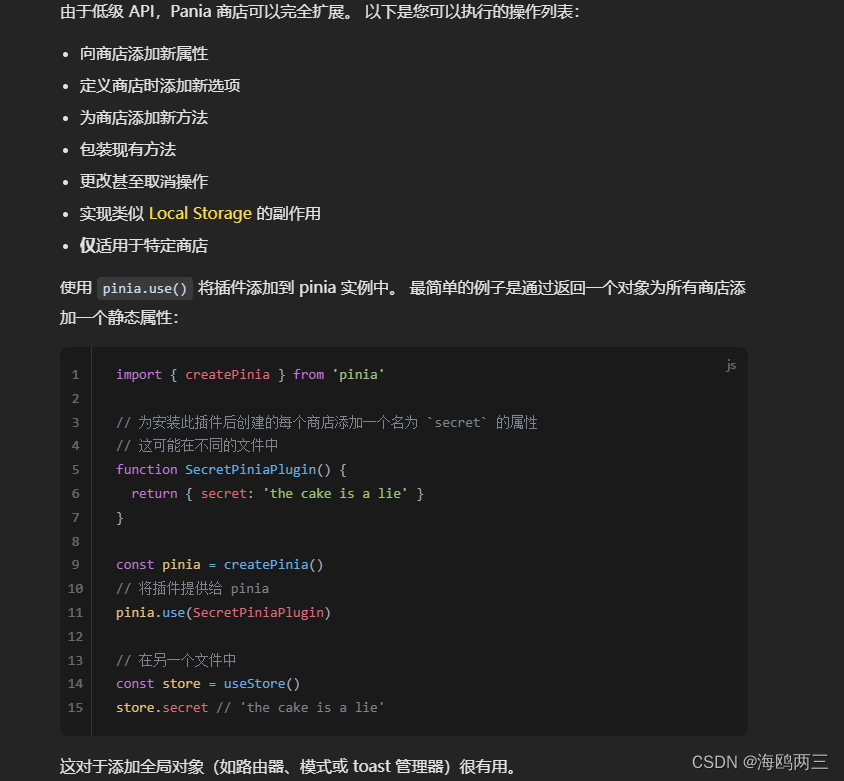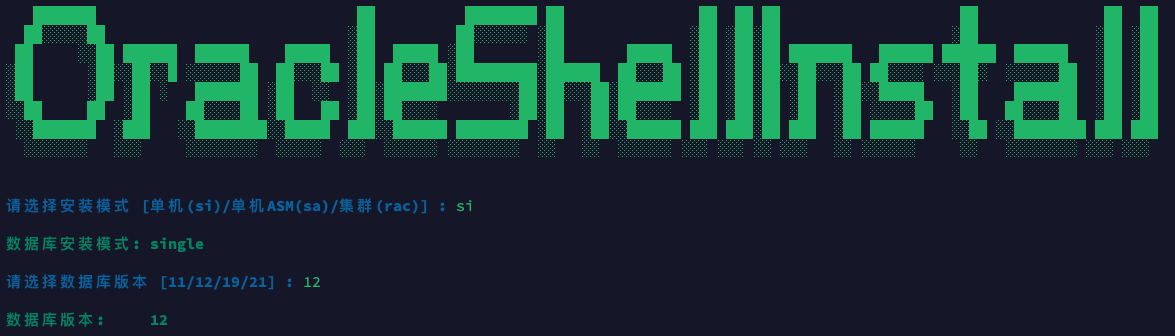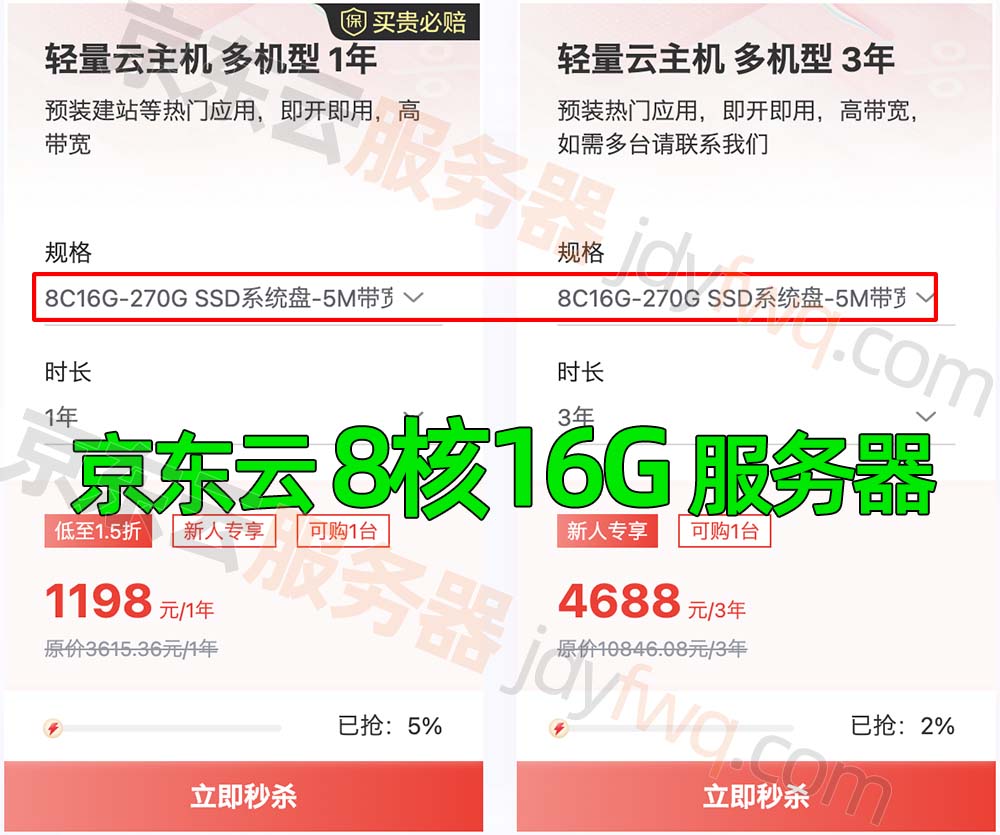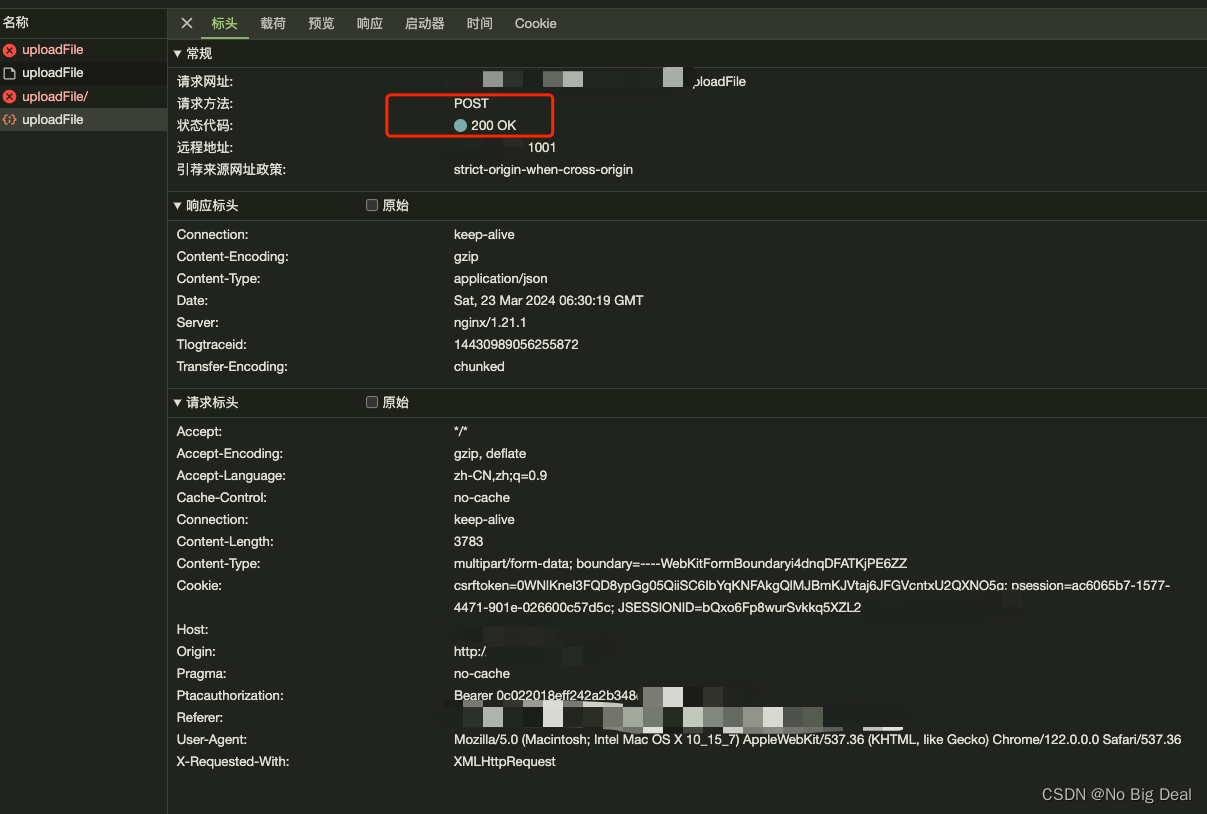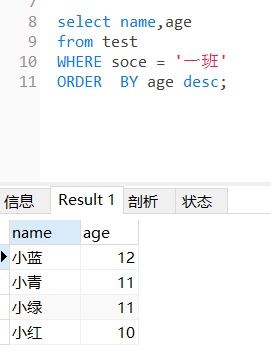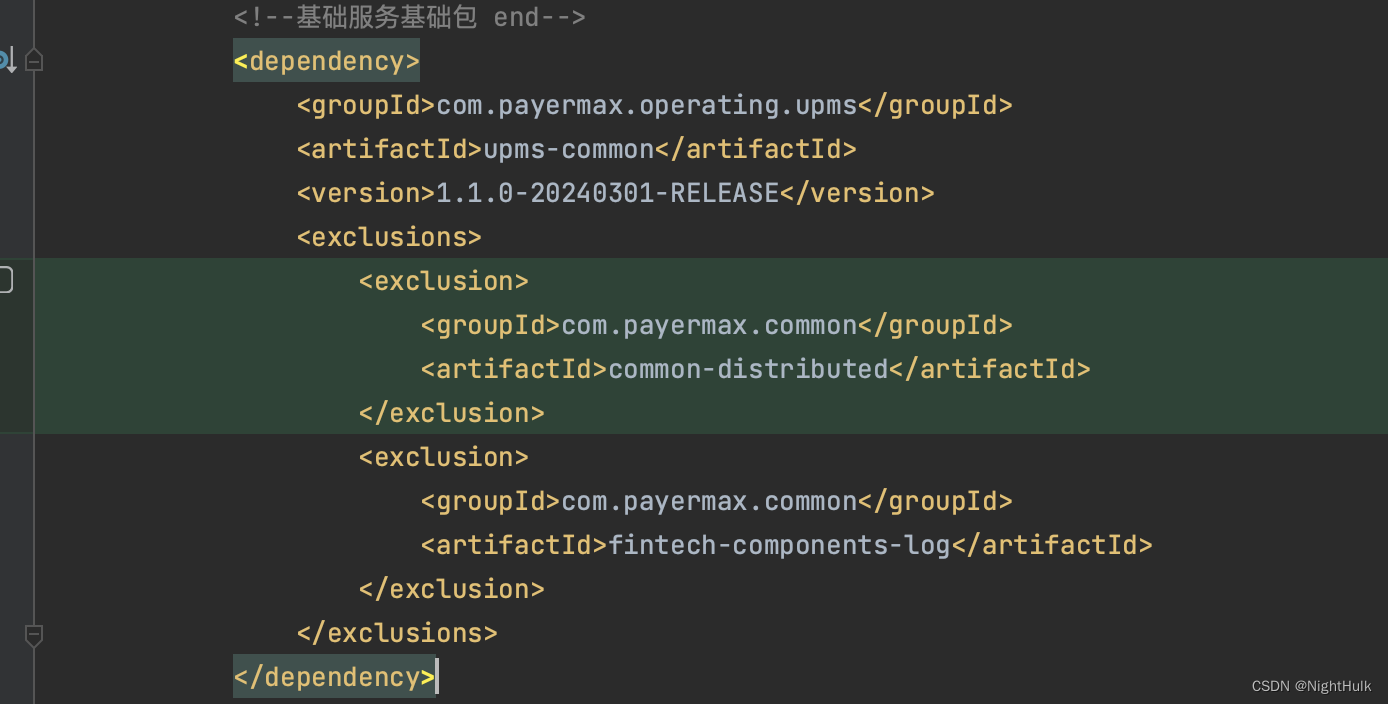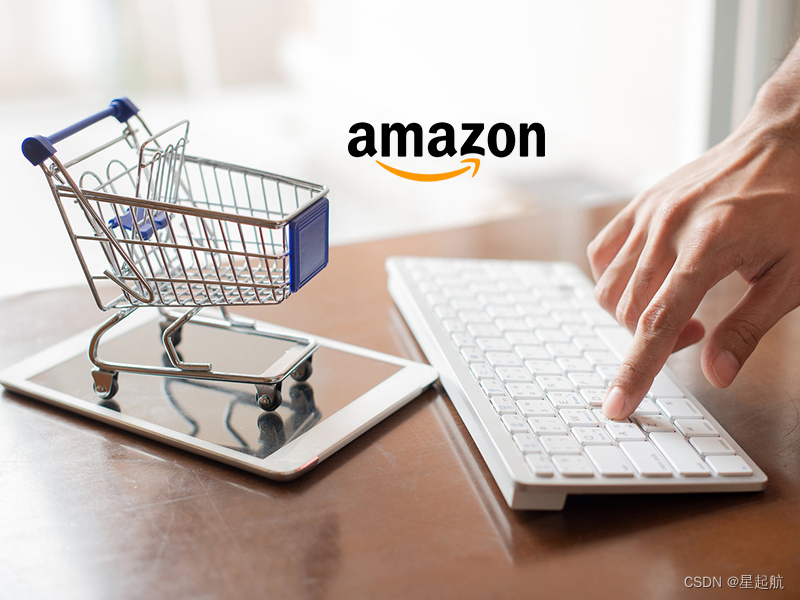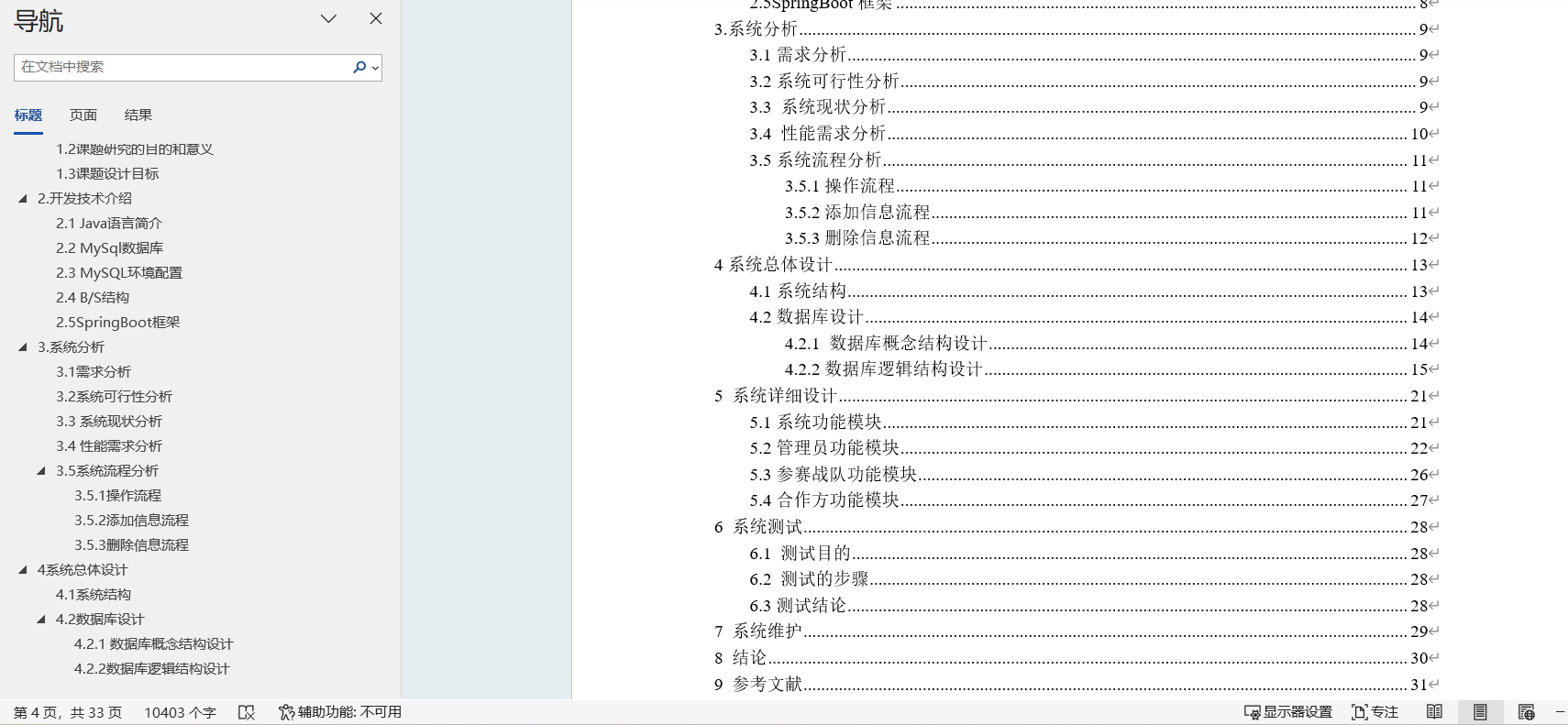文章目录
- 第一种情况:WIFI与有线网在同一网段下
- 1、查看路由信息
- 2、调整跃点数
- 第二种情况:WIFI与有线网不在同一网段下
- 跃点数概念
- 路由器设置入口
【注意适用情型:需要同时用到内网(不能上公网的内部网络)和互联网。】
第一种情况:WIFI与有线网在同一网段下
1、查看路由信息
打开CMD,执行route print,如下图:

关注最后的跃点数,找到“接口”是自己电脑的IP那两行发现这两个路由后面的跃点数不一样,而有线的跃点281比WiFi的跃点35小,系统默认从跃点小的路由走,也就是此时网络连接都是从有线走,那么WiFi自然就闲置了,当然系统也没做错,因为有线比WiFi快,也可以认为延迟低,网络肯定是走更快的链路。但我要它两条路都走,那么就要跃点设置为相同,系统就会均分连接,带宽叠加。
2、调整跃点数
打开“网络和Internet”设置如下:
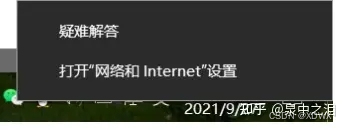
点击更改适配器选项:
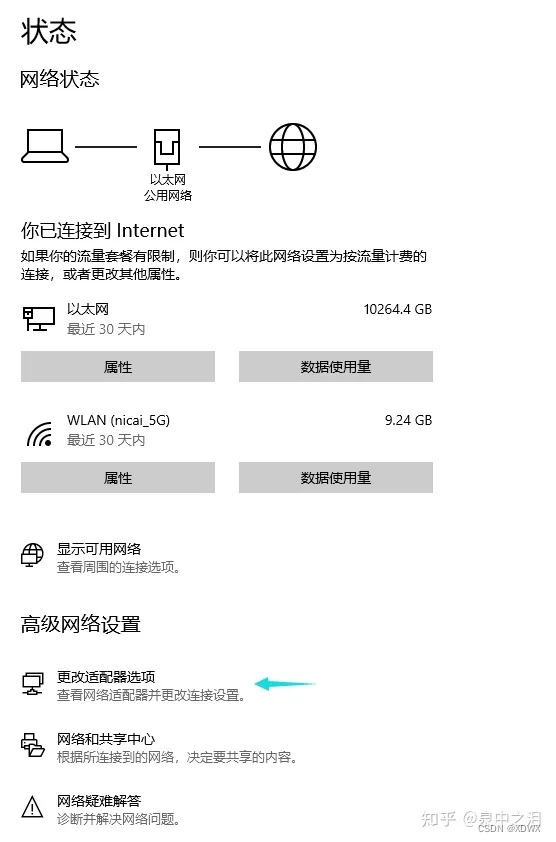
找到对应的适配器:
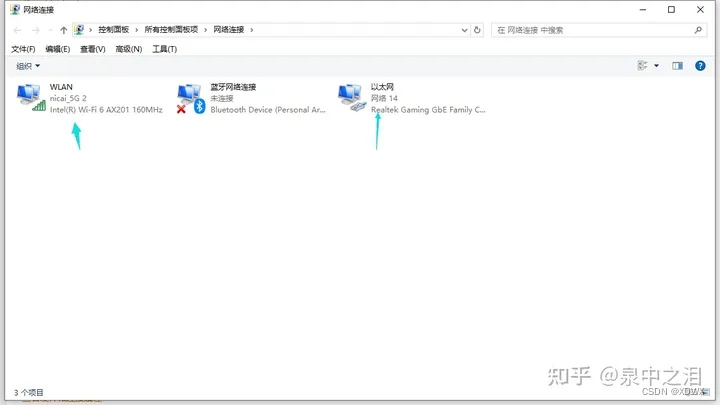
选择“Internet协议版本4”,打开属性面板:
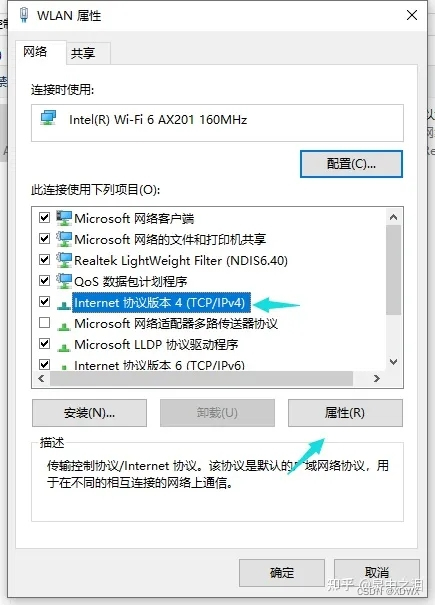
点击“高级”:
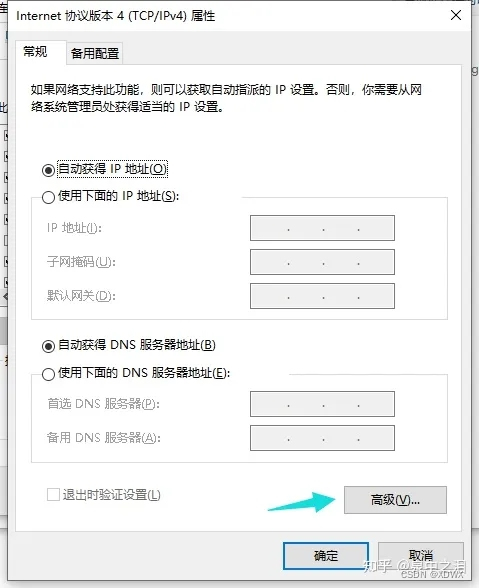
修改最下面的跃点:
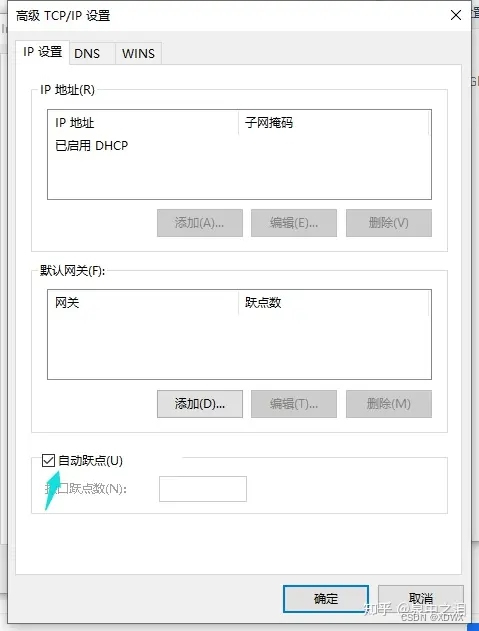
重复以上步骤,把有线网卡和WiFi网卡改为一致即可:
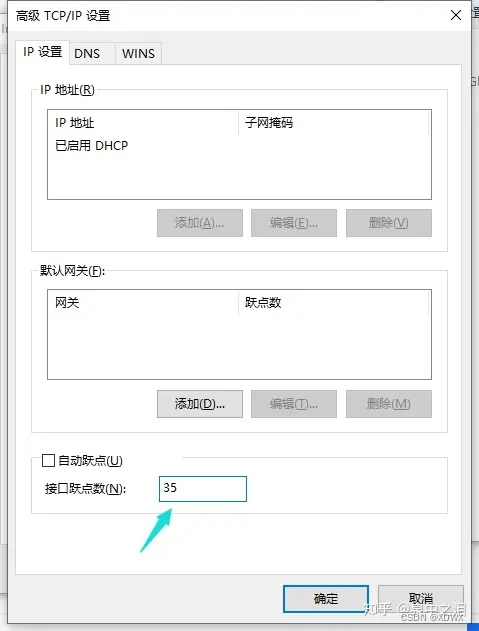
第二种情况:WIFI与有线网不在同一网段下
这种情况需要配置本机路由表,不建议自行调整,以免被IT管理员查水表。
跃点数概念
跃点: 即路由。一个路由为一个跃点。传输过程中需要经过多个网络,每个被经过的网络设备点(有能力路由的)叫做一个跃点,地址就是它的ip。跃点数是经过了多少个跃点的累加器,为了防止无用的数据包在网上流散。 为路由指定所需跃点数的整数值(范围是 1 ~ 9999),它用来在路由表里的多个路由中选择与转发包中的目标地址最为匹配的路由。所选的路由具有最少的跃点数。跃点数能够反映跃点的数量、路径的速度、路径可靠性、路径吞吐量以及管理属性。【百度百科】
ping 命令中返回的ttl即可反映跃点数。它每经过一个路由即减一。通过它一般可猜测目标机的系统。TTL 字段值可以帮助我们识别操作系统类型。
路由器设置入口
路由器设置入口通常是通过在浏览器中输入路由器的IP地址°来访问的。一般来说,常见的路由器IP地址有192.168.0.1、192.168.1.1、192.168.10.1等。具体的IP地址可能会因路由器品牌和型号的不同而有所差异,可以在路由器的背面或说明书中找到。以下是进入路由器设置入口的一般步骤:
- 1.确保已经连接到该路由器的网络。可以通过有线或无线方式连接路由器,确保电脑或
手机与路由器在同一网络中。 - 2.打开浏览器,并在地址栏中输入路由器的IP地址,如192.168.0.1或192.168.1.1等。然后按下回车键。
- 3.浏览器将导向路由器的登录页面。在登录页面,需要输入路由器的用户名和密码。如果从未更改过,这些信息通常是出厂设置的默认值,如用户名通常是“admin”,密码也可能是“admin"或"password"。这些信息也可以在路由器的说明书或背面标签中找到。
4.成功登录后,将进入路由器的设置界面,可以根据需要进行各项设置,如修改WiFi密码、设置网络安全选项等。
需要注意的是,在进行路由器设置时,应确保记住修改后的用户名和密码,避免丢失管理权限。同时,在进行任何设置之前,建议备份路由器的当前配置,以便出现问题时可以恢复。如果对设置不确定,最好查阅路由器的说明书或咨询相关技术人员。另外,如果无法进入路由器设置入口,可能是因为输入的IP地址不正确、用户名或密码错误、网络连接问题等原因。此时可以检查输入的IP地址是否正确、尝试使用默认的用户名和密码登录、检查网络连接是否正常等。如果问题仍然存在,可能需要联系路由器厂商或网络服务提供商寻求帮助。
以上内容来自于:
- 1.泉中之泪_为什么电脑连上了有线网就不能再连WIFI?【知乎】